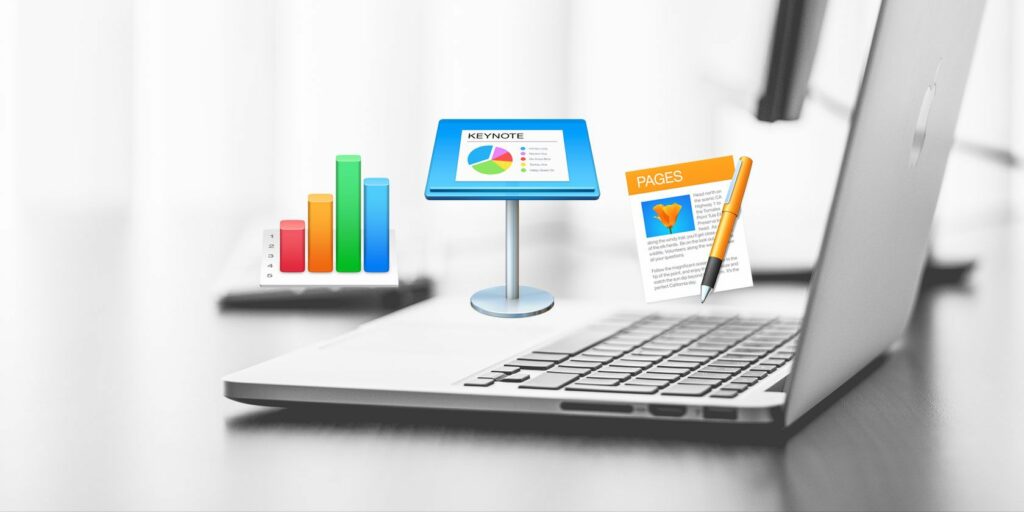Fonctionnement d’iWork : les bases des pages, des nombres et de la note d’identification
Avez-vous toujours pensé que les applications de productivité d’Apple n’étaient pas adaptées à vos besoins de bureau ? Je le fais depuis que j’ai acheté mon premier Mac il y a quelques années.
L’interface et les fonctionnalités peu familières de l’application iWork représentaient une courbe d’apprentissage dans laquelle je n’avais ni le temps ni l’intérêt de naviguer. Jusque récemment.
Dans le cadre de ma tentative de créer une expérience Mac minimale et plus productive, j’explore diverses applications macOS propriétaires telles que Pages, Numbers et Keynote. Je vous invite à les découvrir avec moi. Vous constaterez peut-être qu’iWork a le potentiel d’être votre suite bureautique de choix après tout.
Qu’y a-t-il dans le nom ?
Les applications de productivité bureautique d’Apple sont collectivement connues sous le nom d’iWork. Cela a changé (ou du moins semblait-il) une fois que les applications de la suite – Pages, Numbers et Keynote – sont apparues sur le Mac App Store en tant qu’applications distinctes. Mais le nom « iWork » existe toujours sur le site Web d’Apple, nous nous en tiendrons donc à ce nom pour plus de clarté et de simplicité.
Pour être clair, les pages conviennent à traitement de texteles chiffres sont pour Créer une feuille de calculKeynote est pour Créer une présentation.
Obtenir Pages, Numbers et Keynote sur Mac
Si vous avez acheté votre Mac le 1er octobre 2013 ou après, il est probablement livré avec Pages, Numbers et Keynote préinstallés. Quoi qu’il en soit, il est possible d’installer gratuitement des applications iWork et vous pouvez les télécharger à tout moment depuis le Mac App Store.
Faire une vidéo du jour
Pendant la fenêtre de 30 jours suivant l’achat d’un Mac, vous pouvez également obtenir gratuitement des applications iWork via le programme Up-To-Date d’Apple. Des conditions s’appliquent ! Le prix zéro dollar d’iWork n’est pas la seule raison pour laquelle vous devriez installer le kit.
Si votre Mac est un Mac antérieur à 2013 qui ne se qualifie pas pour l’installation gratuite de Pages, Numbers et Keynote, leur téléchargement vous découragera 19,99 $ par application.
Si des applications iWork sont déjà installées sur votre Mac, mettez-les à niveau vers les dernières versions : Pages 6, Numbers 4 et Keynote 7.
Bien qu’Apple ait amélioré l’application iWork au fil des ans et introduit certaines fonctionnalités indispensables, elle a également supprimé certaines fonctionnalités intéressantes au cours du processus. C’est du moins ce que rapportent certains utilisateurs chevronnés d’iWork sur le Web. Cependant, certaines anciennes fonctionnalités populaires font leur retour.
Ce que vous pouvez faire avec l’application iWork
Si vos besoins de bureau sont basiques, une application comme Microsoft Office peut sembler trop de travail. En ce qui concerne leur interface, le nombre et la variété de menus, barres d’outils, boutons, onglets et liens qui parsèment l’écran peuvent être écrasants.
En revanche, les applications Office d’Apple sont d’une propreté rassurante et épurée. Cependant, n’assimilez pas un manque d’éléments visuels à un manque de fonctionnalité. Pages, Numbers et Keynote disposent de fonctionnalités riches pour vous aider à créer de superbes documents, feuilles de calcul et présentations Word. Ceux-ci sont protégés par un mot de passe.
Voyons ce que nous pouvons faire dans chacune des trois applications iWork. Je vous laisse les fonctionnalités spécifiques à l’application à découvrir par vous-même.
Configurez un écran sans distraction
Pages, Numbers et Keynote ont des interfaces similaires et présentent leurs fonctionnalités dans un format facile à comprendre. Les options et les paramètres sont masqués jusqu’à ce que vous en ayez besoin. Ils apparaissent en fonction du contexte, par exemple lorsque vous sélectionnez un élément sur la page ou cliquez sur un bouton spécifique de la barre d’outils.
Toutes les options de formatage sont accessibles à partir de la barre de menus, ce qui est moins distrayant car vous pouvez masquer la barre de menus macOS à l’échelle du système.
Dans chaque application iWork, il existe une barre d’outils principale et une barre latérale principale (appelée Inspecteur) procéder.tu peux passer voir menus pour créer une interface sans distraction. Malheureusement, ces deux éléments ne disparaissent pas automatiquement lorsque vous passez en mode plein écran.
Bien sûr, la mise en page variera en fonction de l’application iWork dans laquelle vous vous trouvez. Par exemple, Pages obtient un affichage du nombre de mots, Numbers obtient un ensemble supplémentaire d’onglets de feuille et Keynote obtient une barre latérale supplémentaire pour les vignettes de diaporama. Gardez à l’esprit que certains de ces éléments ne sont pas affichés par défaut.
Dans l’ensemble, iWork offre une expérience apaisante (et je dirais agréable). N’oubliez pas les raccourcis clavier pour basculer entre les barres d’outils (Commande + Option + T), inspecteur (Cmd + option + i) et mode plein écran (Ctrl + Cmd + F) et vous pouvez toujours avoir une configuration sans distraction.
travailler à partir d’un modèle
Les modèles sont un moyen intelligent de commencer à travailler sur n’importe quel document. Ils éliminent la peur des pages blanches et vous font gagner du temps en créant votre document à partir de zéro et en le rendant magnifique.
Les trois applications iWork vous offrent un bel ensemble de modèles de démarrage qui couvrent un large éventail de besoins, pas seulement un patchwork aléatoire de choses. Les modèles sont beaux et professionnels. Ils apparaissent chaque fois que vous ouvrez l’application iWork et choisissez de créer un nouveau document.
Les pages contiennent des modèles pour de nombreux contenus, tels que des CV, des dépliants, des cartes de visite, des newsletters, des cartes d’anniversaire, etc.
Les chiffres couvrent tout, des finances personnelles à l’éducation en passant par les affaires. Vous trouverez des modèles pour calculer les fonds propres, les factures, la planification des voyages, les comparaisons de prêts, les recettes et les carnets de notes.
Les modèles de Keynote sont davantage un thème visuel qui donne le ton d’une présentation.
Bien sûr que vous ne le faites pas Avoir Commencez avec un modèle. Vous pouvez commencer avec un document vierge, le créer étape par étape ou même le convertir en un modèle personnalisé pour une utilisation future. Vous pouvez même en créer de nouveaux ou télécharger d’autres modèles partagés en ligne.
contenu de style
En quelques clics, vous pouvez modifier l’apparence de tout ce que vous mettez dans un document iWork. Vous disposez de suffisamment d’options pour ajuster la taille, la couleur et la disposition du texte et d’autres éléments.Pour afficher les options de formatage, cliquez sur Format Le bouton (icône de pinceau) dans le coin supérieur droit de toute application iWork.
Maintenant, ce que vous voyez dans le flyout Format Le menu variera en fonction de l’application dans laquelle vous vous trouvez et de l’élément que vous avez sélectionné dans le document.
Par exemple, dans Pages, si vous sélectionnez du texte, vous verrez des options pour modifier le style de texte, ajouter des bordures, supprimer des ligatures, etc. Si vous sélectionnez une image, vous verrez des options pour l’améliorer, la remplacer, rendre des parties de l’image transparentes, etc. Dans Keynote, vous pouvez ajouter des effets et modifier les diapositives principales à partir de la barre latérale de mise en forme.
Insérer des graphiques
Les informations sont plus faciles à voir en un coup d’œil lorsque vous les distillez sous forme de graphiques tels que des images, des tableaux ou des graphiques.tu peux passer table, graphiqueet médias Les boutons sont placés dans la partie centrale de la barre d’outils.
de même que médias bouton, vous pouvez ajouter non seulement des images mais aussi des fichiers audio et vidéo.cette graphique Le bouton vous donne le choix entre des graphiques 2D et 3D, ainsi que des graphiques interactifs !
Si vous souhaitez ajouter des formes et des lignes au document, cliquez sur façonner bouton pour démarrer. Il comprend un outil stylo pour créer des formes personnalisées.
Considérez les éléments graphiques comme de simples points de départ ou modèles.tu peux passer Format Menu de la barre latérale, comme vous le faites avec du texte et des images.
Travailler avec des fichiers Microsoft Office
Par défaut, iWork enregistre les fichiers au format de fichier propriétaire d’Apple.Les documents texte sont enregistrés avec l’extension .PAGESFeuilles de calcul .NOMBRESet présentation .cléLa bonne nouvelle est que vous pouvez également travailler avec des fichiers Microsoft Office dans iWork, qu’il s’agisse d’importer .DOCX/.XLSX/.PPTX (ou alors .DOC/.XLS/.PPT) vers iWork ou exportez-le dans l’un de ces formats.
En plus des formats de fichiers Office courants, vous pouvez exporter des fichiers vers d’autres formats, y compris Format PDF, e-édition, CSV, HTMLet temps rapideselon l’application à partir de laquelle vous exportez.
Vous pouvez rencontrer d’étranges problèmes de formatage dans les fichiers Office importés, mais une fois que vous avez une meilleure compréhension du fonctionnement d’iWork, il ne semble pas qu’il soit « irréparable ».
Ouvrir plusieurs documents côte à côte
À partir de macOS Sierra, de nombreuses applications de stock, notamment les onglets de support Pages, Numbers et Keynote.
L’ouverture, la fermeture et le changement d’onglets dans l’application iWork fonctionnent de la même manière que dans Safari et les autres principaux navigateurs, vous y êtes donc probablement habitué. L’interface à onglets signifie que vous pouvez basculer entre plusieurs documents sans balayer frénétiquement avec trois doigts sur le trackpad. Des clics simples ou des raccourcis clavier (Ctrl + Tabulation) capable de faire.
Je recommande de partir de voir menu pour plus d’espace à l’écran. Cette barre s’affichera lorsque plusieurs documents seront ouverts.Vous pouvez également utiliser des raccourcis Maj + Cmd + T Basculer la barre d’onglets.
L’ajout de commentaires à des parties spécifiques d’un document est un excellent moyen de laisser des notes pour vous-même et/ou d’autres personnes. Que vous souhaitiez poser une question, mettre en évidence une correction ou ajouter une suggestion, commenter le cas échéant est un rappel efficace pour passer à l’action.
Pour ajouter des commentaires à un document iWork, sélectionnez n’importe quel élément de celui-ci et cliquez sur Commenter bouton dans la barre d’outils. Une petite boîte jaune apparaîtra près de l’élément sélectionné pour que vous puissiez entrer un commentaire.
À l’aide des flèches de navigation dans la zone de commentaires, vous pouvez basculer entre tous les commentaires du document. Lorsque vous faites cela, la partie pertinente du document sera mise en surbrillance.vous trouverez un effacer vous pouvez supprimer n’importe quel commentaire de la zone de commentaire unique.
Si vous souhaitez voir tous les commentaires dans un format plus compact, cliquez sur Affichage > Afficher le volet des commentairesCela affichera les commentaires dans la liste de la barre latérale.
Utiliser l’application iWork en ligne
Si vous êtes connecté avec votre identifiant Apple sur iCloud.com, vous pouvez utiliser l’application iWork directement depuis votre navigateur. Ces applications sont similaires à leurs homologues de bureau, avec un peu moins de couleurs et un temps de réponse un peu plus lent.
Il existe certaines limitations que vous devez gérer lorsque vous travaillez avec des documents sur iCloud.com. Pourtant, iWork pour iCloud est une solution pratique pour créer des documents de bureau en déplacement. lorsque vous avez une connexion Internet active.
Vous n’avez même pas besoin d’un appareil Apple pour accéder à l’application Web iWork et l’utiliser. Vous pouvez vous inscrire tant que vous avez un identifiant Apple. Accédez à iCloud.com pour commencer, même sur un PC Windows.
collaboration en temps réel
La configuration de la collaboration en temps réel est une fonctionnalité courante dans les applications de productivité d’aujourd’hui, et Apple l’a maintenant ajoutée à iWork. Pour utiliser les fonctionnalités de collaboration dans n’importe quelle application iWork, vous devez mettre à niveau l’application vers sa dernière version.
Pour inviter d’autres personnes à collaborer sur le document, cliquez sur Partager > Collaborer avec d’autres… ou dans coopérer et suivez les instructions à l’écran.
Vous serez invité à ajouter des personnes et à définir des autorisations pour le document. Vous avez également la possibilité de copier le lien du document si vous souhaitez partager le lien avec quelqu’un par e-mail, message ou autre moyen.
…